ps打造甜美的粉绿色早春外景美女图片(4)
来源:sc115.com | 94 次浏览 | 2015-09-14
标签: 外景 早春
7、创建曲线调整图层,对RGB、红、绿通道进行调整,参数设置如效果图17,确定后把蒙版填充黑色,用白色画笔把边缘区域擦出来,如效果图18。这一步给图片增加暗角。
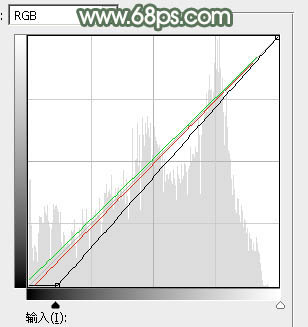
<图17>

<图18>
8、创建色相/饱和度调整图层,参数设置如效果图19,确定后按Ctrl + Alt + G 创建剪切蒙版,再把图层不透明度改为:30%,效果如效果图20。
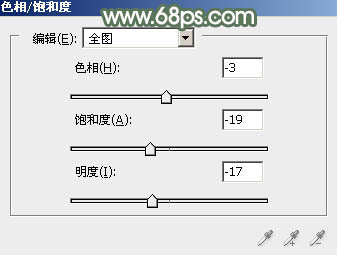
<图19>

<图20>
9、创建曲线调整图层,对RGB通道进行调整,如效果图21,确定后把蒙版填充黑色,再用白色画笔把人物脸部需要变暗的区域擦出来,如效果图22。
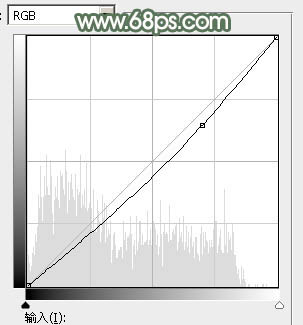
<图21>

<图22>
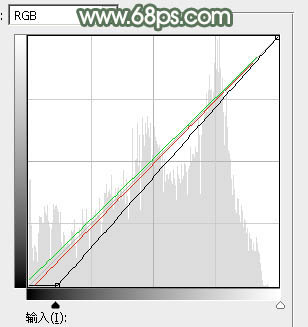
<图17>

<图18>
8、创建色相/饱和度调整图层,参数设置如效果图19,确定后按Ctrl + Alt + G 创建剪切蒙版,再把图层不透明度改为:30%,效果如效果图20。
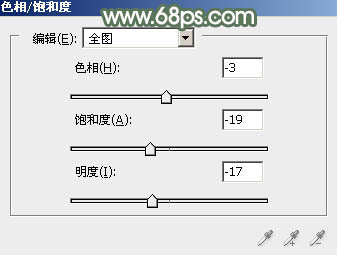
<图19>

<图20>
9、创建曲线调整图层,对RGB通道进行调整,如效果图21,确定后把蒙版填充黑色,再用白色画笔把人物脸部需要变暗的区域擦出来,如效果图22。
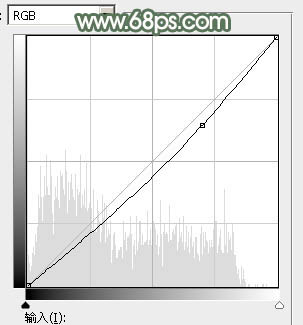
<图21>

<图22>
搜索: 外景 早春
- 上一篇: ps打造梦幻的淡蓝色树林美女图片
- 下一篇: ps给建筑边的美女加上清爽的蜜糖色
 动感音效62
动感音效62